Slik forhindrer du din bærbarhetsskjerm fra dimming
4 løsninger for å stoppe PC-skjermen fra dimming
- Deaktiver Adaptive Brightness
- Blokker skjermdimming for godt fra innstillinger
- Oppdater skjermdriveren
- Deaktiver skjermsparing på Intel-PCer
Automatisk skjermdimming på den bærbare datamaskinen kan være irriterende noen ganger. Og i denne artikkelen vil vi vise deg hvordan du deaktiverer adaptiv lysstyrkefunksjon som forårsaker at skjermbildet på den bærbare datamaskinen minker. Løsningen er veldig enkel, og det krever bare et par tweaks i din strømplan.

Mange moderne bærbare datamaskiner drevet av Windows har adaptive lyssensorer som justerer lysstyrken på skjermen basert på omgivende belysning. Men dessverre virker denne funksjonen ikke som den skulle fungere i Windows, og det kan forårsake noen problemer med opplevelsen.
Hvordan stopper jeg skjermen min fra dimmer i Windows 10?
Metode 1: Deaktiver Adaptive Brightness
Hvis problemet med lysstyrkeendring irriterer deg hele tiden, er dette hva du bør gjøre for å fikse det:
- Gå til Kontrollpanel, Maskinvare og lyd, Strømalternativer
- Klikk på Endre planinnstillinger ved siden av din aktive strømplan
- Klikk på Endre avanserte strøminnstillinger
- Rull ned til Skjerm, og deretter under Aktiver adaptiv lysstyrke, slå den av for både batteri- og tilkoblede moduser
Adaptive lyssensorer er tilgjengelige for Windows 7 og Windows 8 bærbare datamaskiner. Funksjonen er også tilgjengelig i Windows 10-drevne bærbare datamaskiner. Det har vært denne måten siden den aller første dagen operativsystemet ble utgitt for produsenter.
Når du snakker om nye Windows 10-versjoner, må du huske på at trinnene som følger, kan være litt annerledes hvis du installerte den nyeste OS-utgivelsen.
Slik deaktiverer du adaptiv lysstyrke på den bærbare datamaskinen som kjører den nyeste Windows 10-versjonen:
- Skriv kontrollpanel i Søk / Cortana
- Klikk kategorien Maskinvare og lyd> Strømalternativer
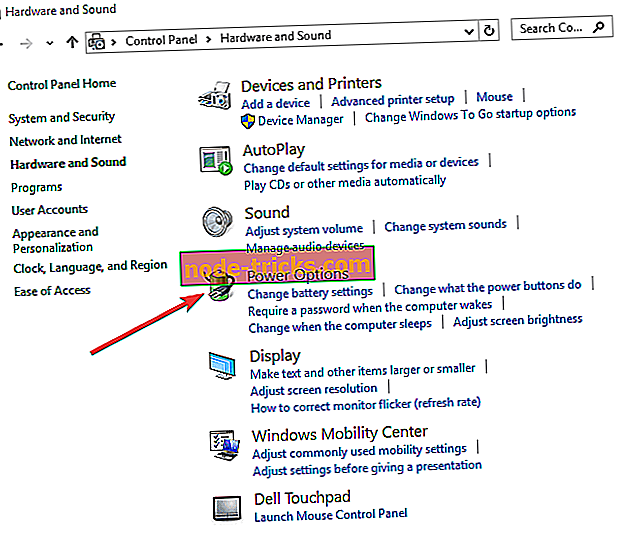
- På venstre rute klikker du på Velg når du skal slå av skjermen
- Klikk på Avanserte strøminnstillinger
- Klikk på Vis og utvide Aktiver adaptiv lysstyrke
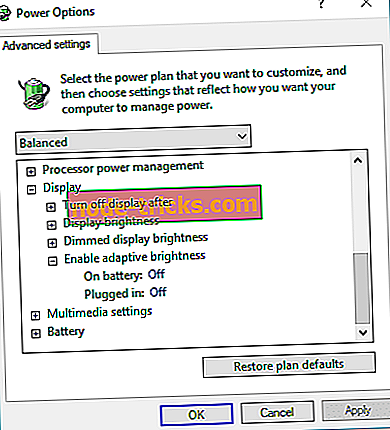
- Sett begge alternativene på Av og deretter på Bruk.
Metode 2: Blokker skjermdimming for godt
En annen rask metode for å hindre at din bærbare skjerm dimmer når du kobler fra, er å bare sette alternativet Slå av skjermbildet i Strømalternativer til 'Aldri'.

Metode 3: Oppdater skjermdriveren
Hvis du fortsatt har dette problemet med dimming-skjermen, må du kontrollere om skjermdriveren er oppdatert. Du kan gå til Enhetsbehandling, velg skjermdriveren, høyreklikk på den og velg "Oppdater driver".

Metode 4: Deaktiver skjermsparing på Intel-PCer
Hvis du bruker Intels grafikkort, slår du også av funksjonen "Vis strømsparingsteknologi". Mange brukere bekreftet at disse hurtige løsningene virket for dem. Gi det også et forsøk, da dette kan være svaret på dimmingsproblemene på din bærbare datamaskin.
Hvis du har andre problemer med datamaskinens skjerm, kan du sjekke ut vår artikkel om hvordan du løser problemet med pixelert skjerm på PCen eller datamaskinen.
Det ville være alt, displayet på den bærbare datamaskinen din bør ikke dimme lenger etter at du har utført disse trinnene.
Hvis du har kommentarer, forslag eller kanskje noen andre løsninger for dette problemet, kan du skrive til oss i kommentarfeltet nedenfor. Vi vil gjerne høre din mening.
Redaktørens merknad: Dette innlegget ble opprinnelig publisert i april 2015 og har siden oppdatert for friskhet og nøyaktighet.

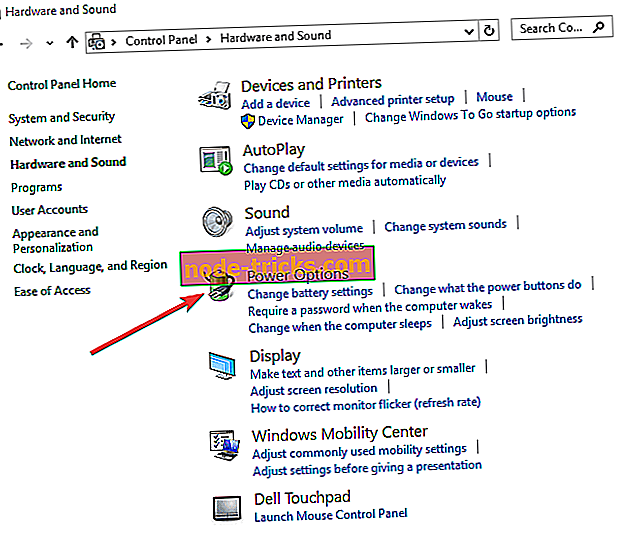
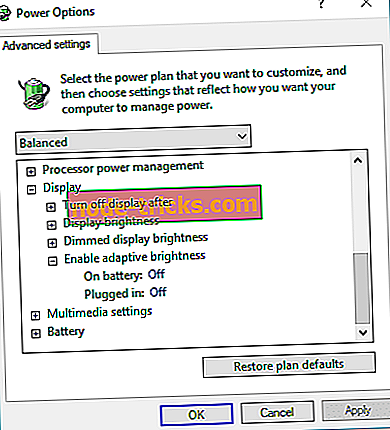


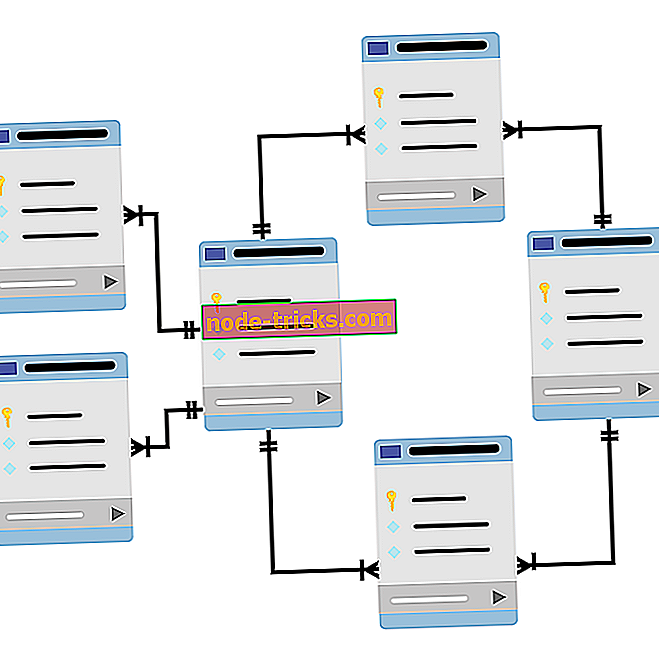


![Operativsystemet er ikke konfigurert til å kjøre dette programmet [FIX]](https://node-tricks.com/img/fix/828/operating-system-is-not-configured-run-this-application-7.png)

